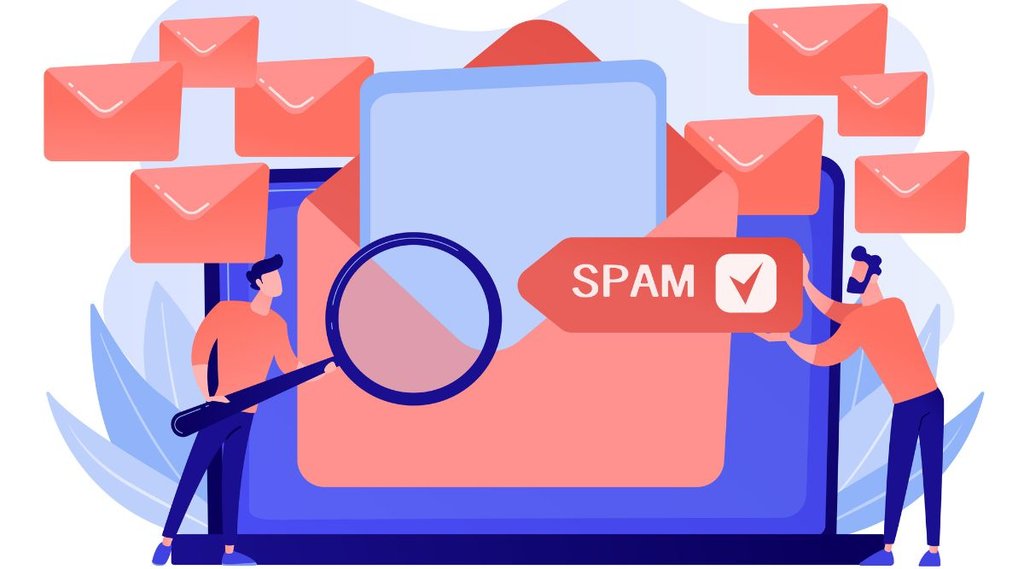Gmail में हमारे पर्सनल और प्रोफेशल, दोनों तरह के ईमेल आते हैं। लेकिन अनचाहे स्पैम ईमेल की भी भरमार रहती है और ये स्पैम मेल लगातार जीमेल की स्टोरेज को भरते रहते हैं। हालांकि, इन अनचाहे ईमेल को डिलीट करना अब काफी आसान है। इन ईमेल को सिलेक्ट करें और डिलीट आइकन पर टैप कर इन्हें डिलीट किया जा सकता है। लेकिन अगर आप चाहते हैं कि आपके जीमेल में स्पैम मेल दिखे ही ना तो क्या करें। क्या आपको पता है कि इन स्पैम मेल को ब्लॉक भी किया जा सकता है। जी हां, अगर आपके ईमेल इनबॉक्स में आ रहे स्पैम मेल से आप परेशान हो गए हैं तो आप उन्हें आसानी से ब्लॉक कर सकते हैं। हम आपको बता रहे हैं वो आसान तरीका जिससे आप अनचाहे स्पैम मैसेज को अपने जीमेल में ब्लॉक कर सकते हैं।
How to block spam emails in Gmail
गूगल की इस ईमेल सर्विस में कुछ इन-बिल्ट टूल दिए गए हैं जिनके जरिए यूजर्स आसानी से स्पैम मेल को ब्लॉक या अनसब्सक्राइब कर सकते हैं।
Gmail पर किसी ईमेल एड्रेस को ब्लॉक करने का तरीका (Block email address on Gmail)
स्टेप 1: सबसे पहले Gmail में जाएं और मेल पर क्लिक करें
स्टेप 2: इसके बाद ‘More’ या फिर मेंल में सबसे ऊपर दांये कोने पर दिए i आइकन पर टैप करें
स्टेप 3: फिर Block [Sender] पर क्लिक करें
गौर करने वाली बात है कि अगर आपने किसी को गलती से ब्लॉक कर दिया है तो आप इसी तरह उसे अनब्लॉक भी कर सकते हैं। जब मेल भेजने वाला कोई यूजर (Sender) ब्लॉक होता है तो उसके द्वारा भेजे गए मैसेज ऑटोमैटिकली Gmail के Spam (स्पैम) फोल्डर में चले जाएंगे।
Gmail पर एक साथ ईमेल से कैसे करें अनसब्सक्राइब (Unsubscribe from mass emails on Gmail)
कई बार यूजर शॉपिंग वेबसाइट, प्रमोशन, न्यूजलेटर के लिए साइन अप करेते हैं, जिसके बाद लगातार ईमेल में मैसेज आते रहते हैं। आप इन्हें अनसब्सक्राइबर कर सकते हैं। जानें तरीका…
स्टेप 1: सबसे पहले Gmail खोलें
स्टेप 2: अब जिस ईमेल को आप अनसब्सक्राइब करना चाहते हैं उसे खोलें
स्टेप 3: इसके बाद Unsubscribe पर क्लिक करें या फिर ईमेल भेजने वाले के नाम के पास बने Change preferences पर टैप करें
स्टेप 4: अब आप मैसेज को ब्लॉक कर सकते हैं या फिर Spam मार्क कर सकते हैं
स्टेप 5: अनसब्सक्राइब का विकल्प चुनने के कुछ दिनों के बाद मेल आना बंद हो जाएंगे
स्पैम ईमेल की पहचान के लिए यूजर जीमेल फिल्टर (User Gmail filters to detect spam emails)
स्टेप 1: जीमेल खोलें और सर्च बॉक्स में अनसब्सक्राइब किए गए ईमेल को सर्च करें
स्टेप 2: अब प्रमोशनल ईमेल की लिस्ट से सभी स्पैम मेल को सिलेक्ट करें जिनसे आप छुटकारा पाना चाहते हैं
स्टेप 3: अब सबसे ऊपर दांये कोने में दिए गए तीन डॉट पर क्लिक करें और ‘Filter messages like these’ पर टैप करें
स्टेप 4: इसके बाद ‘create filter’ पर क्लिक करें और ‘delete it’ का ऑप्शन चुनें। इसके बाद भविष्य में आने वाले ईमेल अपने आप डिलीट हो जाएंगे
स्टेप 5: अगर आप इन ईमेल को डिलीट नहीं करना चाहते हैं तो आप उन्हें रीड मार्क कर सकते हैं या फिर इनहॉक्स से लेबल अप्लाई कर सकते हैं।
स्पैम ईमेल के लिए बनाएं टेम्परेरी ईमेल आईडी (Create a Temporary email ID to avoid spam emails)
अगर आप किसी वेबसाइट पर साइनअप करना चाहते हैं और आप चाहते हैं कि स्पैम ईमेल या प्रमोशनल मैसेज आपको परेशान ना करें तो अपनी प्राइमरी ईमेल से साइन इन ना करें। इसकी जगह आप एक टेम्परेरी आईडी बनाएं और अलग-अलग शॉपिंग साइट आदि पर इसी से साइन अप करें। ऐसा करने से आपकी प्राइमरी ईमेल आईडी भी नहीं भरेगी।